En una entrada anterior expuse algunos usos de la función INDICE (ver).
Hoy aplicaremos uno de esos usos, en concreto el que al omitir el argumento número_fila o número_columna la función INDICE trabajaba sobre toda la columna o fila, para generar un gráfico dinámico.
Partimos de estos datos...
En la celda C11 he insertado una Validación de datos tipo lista con los meses; y sobre el rango completo B2:N8 he generado un gráfico de columnas.
el siguiente paso es crear un Nombre definido:
GraficoColumna =INDICE(Hoja1!$C$3:$N$8;0;COINCIDIR(Hoja1!$C$11;Hoja1!$C$2:$N$2;0))
que emplea la función INDICE siguiendo los criterios comentados, en este caso el argumento número_fila tiene el valor cero (también podría estar vacío). Así conseguimos que Excel comprenda que debe tomar todos los valores de la columna del mes...
El último paso es simple, accedemos al gráfico y en concreto entramos en la ventana de Seleccionar datos..., para modificar la Serie de datos:
En el cuadro de Valores de la serie: escribimos:
=FxINDICE_2da.xlsx!GraficoColumna
es decir, el nombre de nuestro Libro de trabajo seguido de ! y del Nombre definido.
Listo.. basta que cambies el valor de C11 para ver cómo el gráfico se adapta a los datos del mes elegido.
Hace tiempo mostré una forma similar de conseguir el mismo efecto (ver ejemplo) pero empleando otra técnica.
Hoy aplicaremos uno de esos usos, en concreto el que al omitir el argumento número_fila o número_columna la función INDICE trabajaba sobre toda la columna o fila, para generar un gráfico dinámico.
Partimos de estos datos...
En la celda C11 he insertado una Validación de datos tipo lista con los meses; y sobre el rango completo B2:N8 he generado un gráfico de columnas.
el siguiente paso es crear un Nombre definido:
GraficoColumna =INDICE(Hoja1!$C$3:$N$8;0;COINCIDIR(Hoja1!$C$11;Hoja1!$C$2:$N$2;0))
que emplea la función INDICE siguiendo los criterios comentados, en este caso el argumento número_fila tiene el valor cero (también podría estar vacío). Así conseguimos que Excel comprenda que debe tomar todos los valores de la columna del mes...
El último paso es simple, accedemos al gráfico y en concreto entramos en la ventana de Seleccionar datos..., para modificar la Serie de datos:
En el cuadro de Valores de la serie: escribimos:
=FxINDICE_2da.xlsx!GraficoColumna
es decir, el nombre de nuestro Libro de trabajo seguido de ! y del Nombre definido.
Listo.. basta que cambies el valor de C11 para ver cómo el gráfico se adapta a los datos del mes elegido.
Hace tiempo mostré una forma similar de conseguir el mismo efecto (ver ejemplo) pero empleando otra técnica.
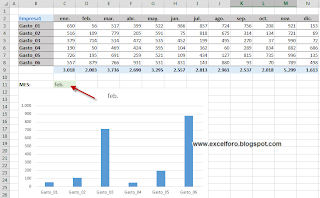



Buenas tardes Ismael:
ResponderEliminarEn primer lugar felicitarte por tu excelente lugar de EXCEL. En segundo, tengo varias dudas referentes a este tema:
1.- Cuando genero el gráfico de columnas salen los meses en "abcisas" y todos los gastos en cada mes.
2.- Porque introduces la celda I2 el el nombre definido?
3.- Qué significa FxINDICE-2da.xlsx! en los Valores de la serie?
Muchas gracias por tu atención y molestias.
Un cordial saludo!!!!!!!!!
Hola José Ernesto,
EliminarContesto tus preguntas:
1.- Cuando genero el gráfico de columnas salen los meses en "abcisas" y todos los gastos en cada mes.
prueba cambiando filas por columnas
2.- Porque introduces la celda I2 el el nombre definido?
Supongo te refieres Hoja1!$I$12.. es una errata, debe poner $C$11
3.- Qué significa FxINDICE-2da.xlsx! en los Valores de la serie?
=FxINDICE_2da.xlsx!GraficoColumna
es el nombre de nuestro Libro de trabajo seguido de ! y del Nombre definido.
Un saludo
Buenas noches Ismael:
EliminarGratísimamente sorprendido por tu inmediata respuesta!!!!!!!!.
La hoja de EXCEL ya me va bien.
Muchas gracias de nuevo!!!!!!!
;-)
EliminarSlds
Cuales son las funciones de un gráfico dinámico?
ResponderEliminarHola, qué tal estás?
Eliminarun placer saludarte igualmente.
Las 'funciones' son las mismas de un gráfico 'normal', pero asociado a una tabla dinámica en cuanto a distribución de campos
Un cordial saludo